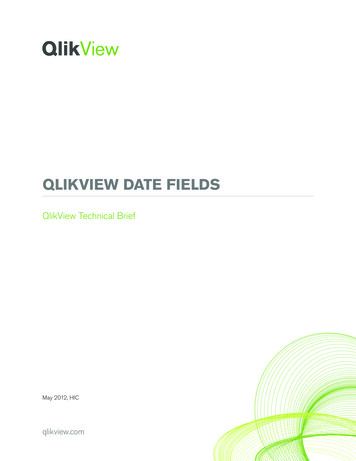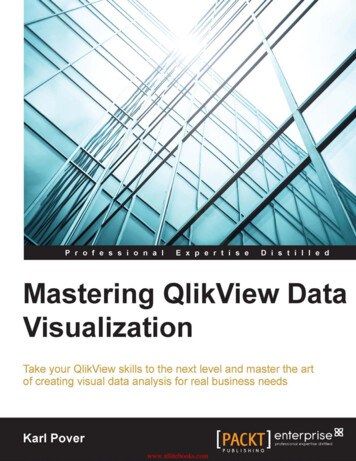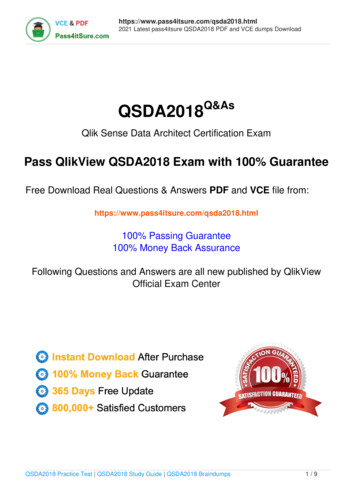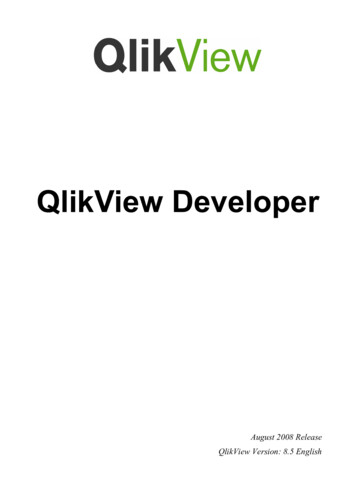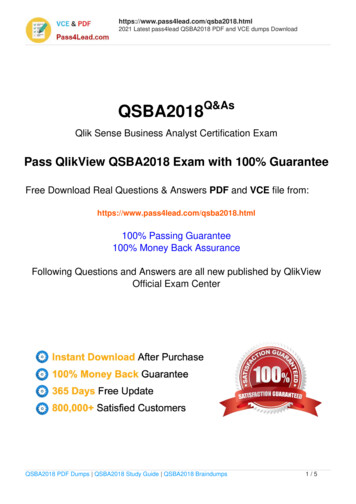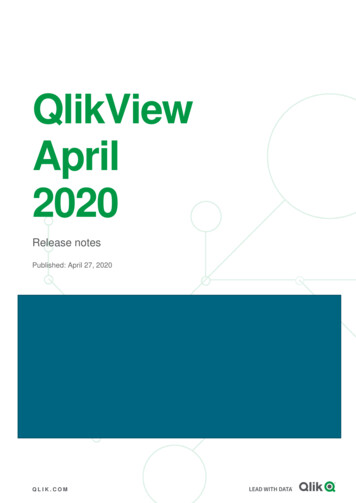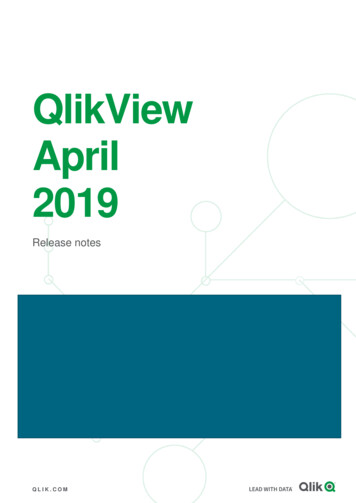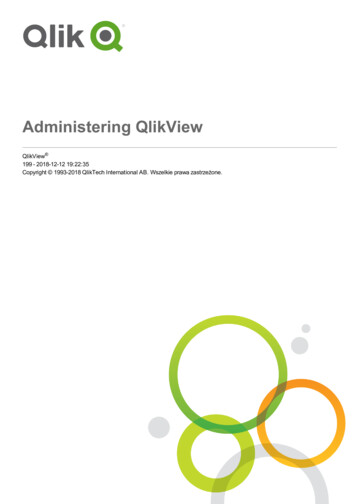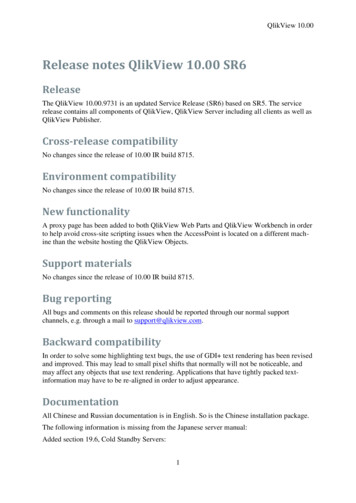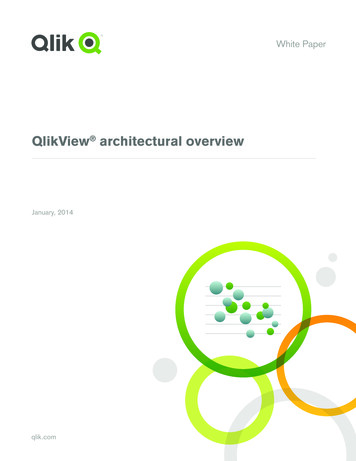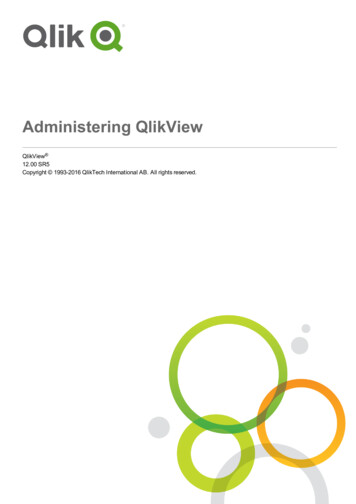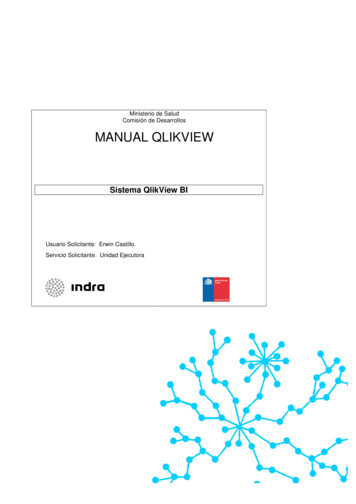
Transcription
Ministerio de SaludComisión de DesarrollosMANUAL QLIKVIEWSistema QlikView BIUsuario Solicitante: Erwin Castillo.Servicio Solicitante: Unidad Ejecutora
INDICE1INTRODUCCIÓN . 32OBJETOS QLIKVIEW . n Superior: . 10Sección Inferior: . 11Sección Izquierda: . 11Sección Central . 11BOTONES CÍCLICOS Y JERÁRQUICOS . 12MODELO DOTACIÓN . INICIO DE SESIÓN. 4NAVEGACIÓN . 7ESQUEMA DE COLORES: . 9CAMBIO ENTRE HOJAS. . 9TIPOS DE GRÁFICOS . 9DISTRIBUCIÓN DE PANTALLA: . 10PORTADA . 13DOTACIÓN AUTORIZADA . 14DOTACIÓN EFECTIVA LEY Nº 18.834 . 15DOTACIÓN EFECTIVA LEYES Nº 15.076 Y 19.664 . 19BECARIOS . 21DOTACIÓN EFECTIVA POR UNIDAD LOCAL . 22DOTACIÓN EFECTIVA POR UNIDADES DEIS . 22COMPARATIVO DOTACIÓN EFECTIVA . 26DISTRIBUCIÓN POR PLANTA . 26VALIDACIÓN Y CONSISTENCIA DE DATOS . 27DETALLE VALIDACIÓN Y CONSISTENCIA DE DATOS . 28ANÁLISIS DE CORRELATIVOS . 28CONCEPTOS . 30AYUDA . 30MODELO GASTO . .154.16PRINCIPAL . 31CUMP. PRESUPUESTO . 32CUPOS . 33GASTO SUBTITULO 21 . 34HONORARIOS . 35VIÁTICOS . 36APERTURA POR LEY . 37GASTOS SUPLENCIA/REMPLAZO. 38HORAS EXTRAS. 39ASIGNACIÓN DE TURNO . 41BONIFICACIÓN DE TURNO . 43ASIGNACIÓN DE TURNOS CON HORAS EXTRAS . 44ASIGNACIÓN DE URGENCIAS . 46ASIGNACIÓN DE FUNCIONES CRÍTICAS . 47ASIGNACIÓN FALENCIAS . 48LIBERADOS DE GUARDIAS . 511
4.174.184.194.204.214.224.234.24ÍNDICE DE ENDEUDAMIENTO . 52GASTOS POR UNIDADES DEIS . 54CARGOS VS GASTOS . 55EVOLUCIÓN DEL GASTO . 56USO DE CHEQUES . 57DETALLE . 58CUADRATURAS . 59ANÁLISIS DE HABERES . 60CUADRO RESUMEN DE HABERES POR ORGANISMO. . 614.254.264.274.284.294.305MODELO AUSENTISMO GLOBAL . 685.15.25.35.45.55.65.76ANÁLISIS DE DESCUENTO . 62COMPARATIVO . 63RESUMEN HABERES . 64ANÁLISIS MOV. GRADO . 65CONCEPTOS . 66AYUDA . 67RESUMEN HISTÓRICO . 68PROM. DÍAS NO TRABAJADOS . 70AUSENTISMO POR TIPO. 72AUSENTISMO POR ESTAMENTO . 73DETALLE . 74CONCEPTOS . 75AYUDA . 76MODELO CAPACITACION . 776.16.26.36.46.56.66.76.8INDICADOR H . 77INDICADOR H (FILTRADO) . 78PARTICIPANTES V/S CAPACITADOS . 79ACTIVIDADES . 80CAPACITADOS POR ESTAMENTOS . 82CAPACITADOS POR LINEAMIENTO . 83METAS SANITARIAS . 84DETALLE . 852
1 INTRODUCCIÓNSi bien una solución basada en QlikView proveerá diferentes niveles de abstracción yconcreción para la información de cargas funcionales; se hace necesario además, proveera los usuarios, de información resumida que a simple vista deje de manifiesto la situaciónmensual de los procesos de carga. Para hacer funcional este requerimiento, sedesarrollará un tablero de control, que sea navegable a través de interfaces fijas(computadores desktops, laptop).Tablero de ControlEl tablero de control desarrollado mediante QlikView cumplirá las necesidadesfundamentales de información a los diferentes usuarios. La gracia de este tablero decontrol, es que será intuitivamente navegable, simple, claro y representativo respecto delos datos que proveerá, pudiendo de este modo ser utilizado por todo tipo de público(usuarios sin conocimiento, básicos, medios y expertos).QlikView permite, una interfaz muy amistosa, activación y ocultamiento de información,manejo de alertas, calendarios, gráficos dinámicos, personalización de objetos y lo mejorde todo, es que la información se extrae desde una planilla Excel previamente trabajada.En el siguiente documento servirá como material de apoyo a los futuros usuarios de laaplicación Qlikview, el cual acompañara desde el momento de conectarse al servidor,configuración de plugin, utilizar diversos objetos y exportación a Excel.3
2 OBJETOS QLIKVIEWA continuación se presentan los objetos más utilizados para la navegación en los modelos de Qlikview.2.1 Inicio de sesiónEn Internet Explorer diríjase a la dirección http://bi.sirh.cl e ingrese su usuario y contraseña.4
Dependiendo de sus privilegios podrá ver los reportes ilustrados con una imagen miniaturaPara el desarrollo de la actividad debe asegurarse que tiene instalado QlikView en cualquiera de susversiones Desktop o Plugin. Para ello presione la flecha de color azul al costado superior derecho decualquier miniatura y aparecerá la siguiente listaCon PluginSin Plugin5
Si no posee el plugin, este puede instalarse desde el link ubicado en la sección superior del sitio.Una vez instalado, verifique que “IE Plugin” no esté en negrilla, de esta forma el usuario podrá acceder a los modelosdesignados.6
2.2 NavegaciónLuego de seleccionar el modelo se desplegara una pantalla similar a la que se muestra a continuación. Enla parte superior se encuentra la barra de navegación, las cuales las dividiremos en Navegación yUtilidades.Navegación Borrar: Permite eliminar todos los filtros realizados.Atrás: Deshace la última selección realizada.Adelante: Rehace la última selección realizada.Bloquear: Bloquea todas las selecciones hechas.Desbloquear: Permite desbloquear las selecciones bloqueadas.7
Utilidades Buscar: Esta funcionalidad se activa al tocar el título de un objeto de texto (poco utilizado).Marcadores: Se refiere a pre-selecciones que posee el modelo.Selecciones Actuales: Cuadro resumen de las filtros aplicados al modelo. Imprimir: Se activa al tocar el titulo de un objeto y permite su envío a impresión.Informes: Acceso a los informes del documento y a los de usuario.Panel de Colaboración: Resumen de los objetos compartidos y su “dueño”.Ayuda.8
2.3 Esquema de Colores:Para todos los documentos QlikView existen cuatro colores básicos que son: Verde: Representa valores seleccionados en un filtro.Blanco: Representa ocurrencias positivas de la selección.Gris: Representa ocurrencias negativas de la selección.Azul: Representa valores seleccionados en un filtro que han sido bloqueados.2.4 Cambio entre Hojas.Para cambiar de hoja, ir hacia la parte superior y hacer clic sobre ella:2.5 Tipos de GráficosPara poder identificar los tipos de gráficos existentes en el documento, cada uno de estostiene asociado un ícono específico, así también podrán ser restaurados al hacer doble clicsobre ellos.9
2.6 Distribución de Pantalla:Se ilustra en la siguiente imagen la distribución de pantalla elegida para los modelos degestión.2.6.1 Sección Superior:En esta sección se ubicarán los filtros de fecha, además de 2 botones pa
2 OBJETOS QLIKVIEW . 4 2.1 INICIO DE SESIÓN . Una vez instalado, verifique que “IE Plugin” no esté en negrilla, de esta forma el usuario podrá acceder a los modelos designados. 7 2.2 Navegación Luego de seleccionar el modelo se desplegara una pantalla similar a la que se muestra a continuación. En la parte superior se encuentra la barra de navegación, las cuales las dividiremos .